wordpress怎麼翻譯英文
現而今,最通用的語言當屬英語。 Ethnologue(民族語言網)在其2015年版使用手冊中指出,在全球74億人中,有近10億人以某種形式說英語,有4億人以英語為母語。
與使用網路有關的資料則更有趣。網路技術調查網站W3Techs公司的調查結果表明,雖然只有25.9%的網路使用者說英語,但是多半,確切地說,53.6%的網路內容使用的都是英語。這裡明顯存在一個問題,也為使用多語言工作且經驗豐富的網路高手提供了一個新的機會。

為了能夠贏得國際網路用戶,就得發布多語言內容。比如說,你將自己的內容翻譯成西班牙語,就可能看到有西班牙用戶造訪你的網站。
把自己網站的內容翻譯成多種語言的最好方式就是安裝相關的外掛程式。這裡有很多非常好的方法。這些外掛通常分為兩種類型:
自動翻譯外掛程式。此類插件使用線上服務,點擊相應按鈕即可使用。但是使用類似服務不能獲得高品質的譯本。
人工翻譯外掛程式。此類插件可以對內容進行輔助翻譯(或使用相應的軟體)。您可以用母語寫作,然後把它翻譯成其他語言,讓使用者可以在這些語言之間切換。用這種方法翻譯勞動強度要大些,但是譯文的品質會更高。
本次評測中所列舉的外掛程式既包含第一類,也包含第二類。我們將對7款多語言內容翻譯外掛程式進行講評。
WPML ($29起價)

#這款外掛無疑這7款外掛程式中名氣最大的。這款外掛預設支援40多種語言,還可以加入其他支援語言。
WPML可以將譯文加入主域名,也可以加入子域名和其他域名,讓它成為多語言網站管理的通用方式。
這款外掛程式的授權起價是29美元,完整版售價為79美元,不過真的很值!開始使用外掛程式之前要新增eCommerce多語言支援和翻譯小工具,也可以在網站儀表板進行翻譯,這樣,和您使用不同語言的用戶,也能自己看懂主題和外掛程式設定頁面。
當然嘍,這款外掛最主要的功能是進行翻譯。使用WPML插件,對站點內容既可以人工翻譯,又可以自動翻譯。
如果您需要自動翻譯,WPML可以和ICanLocalize和Cloudwords伺服器同步。它可以將您網站的內容發給對應伺服器進行翻譯,並能得到不錯的翻譯結果。
如果您喜歡人工翻譯,可以使用WordPress文字編輯器,在原文旁邊輸入譯文即可。
您也可以鼓勵您的訪客翻譯您網站的內容,您可以將他們的角色指定為譯員使用者。該用戶應該在註冊過程中填寫自己使用的語言。站長可以為這些譯者制定具體的翻譯內容。
Google Website Translator от Prisna.net (免費)
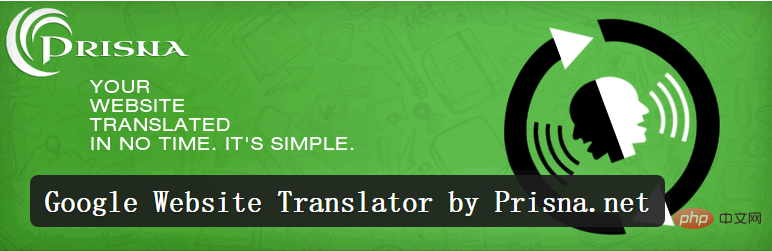
#為使翻譯變得快速便捷,許多人更喜歡使用谷歌翻譯器。谷歌翻譯是一種不錯的免費翻譯服務(儘管翻譯品質不是很好),這項服務是免費的,並且可以支援100多種語言。
既然這項服務這麼好,幹嘛不用它來翻譯自己網站的內容呢?這款免費插件可以讓整個翻譯過程自動化。
插件使用起來很簡單:您只需要安裝並啟動插件,並設定您網站的來源語言,然後選擇目標語言(可以全選Google翻譯器的支援語言)。翻譯管理面板一目了然,讓整個翻譯過程變得特別容易。
您可以在您的網站側邊欄放一個Prisna GWT專用小工具(也可以使用簡碼插入文章中)。使用者可以在出現的清單中選擇自己使用的語言或點擊對應的國旗圖示。每個小工具都有四種樣式可供選擇。
這款外掛程式可以將您網站的內容即時翻譯成使用者選取的語言。
相關推薦:《WordPress教學》
#Polylang (免費)
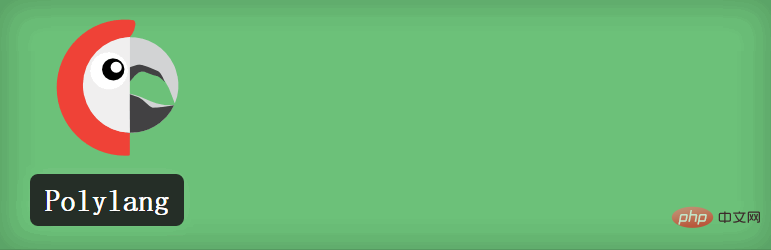
Polylang屬於人工翻譯插件。這意味著,您只有熟練語言,才能對自己網站的內容進行人工翻譯,或者您也可以僱人來翻譯。但是對於所有想管理多語言網站的人來說,這款外掛程式使用起來很方便。
您需要在外掛設定頁面中新增您網站應支援的語言(該外掛程式支援的語言近100種)。每種語言都是單獨添加的,您需要為其選擇唯一的雙字母編碼。您也可以選擇語言名稱或點選對應的國旗圖示。
現在您就可以對任何文章、頁面、文章形式、評論、分類、標籤或選單進行翻譯囉!需要強調的是,您用不著把每篇文章都翻譯一遍,您只翻譯您需要的內容就可以了。
每一篇譯文發布後會產生一個唯一的、並帶有您在設定時指定的雙字母編碼的URL位址。使用者可以使用對應的小工具進行切換。
如果您想從WPML切換到Polylang,可以使用專門的外掛。
Lingotek Translation (免費)
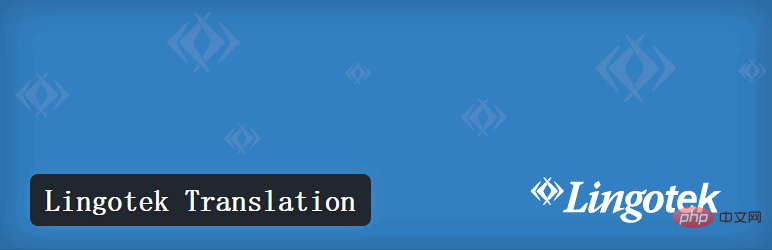
如果您喜歡Polylang提供的功能,但是翻譯水平又不行,那麼Lingotek對您來說就是最好的選項。 Lingotek是利用最好的插件Polylang建構的免費翻譯管理雲端系統。
Lingotek提供了三種翻譯解決方案。
(1)機器翻譯–利用Microsoft Translator,可以免費翻譯前10萬個字元。
(2)團隊翻譯–提供給您或您的同事/使用者。利用內建的Lingotek Workbench專用文字編輯器對網站內容進行翻譯。
(3)專業翻譯–如果您的資金充裕,這個方案是最好的。您可以從Lingotek網站近5 000名專業譯員中聘請一位。為便於您追蹤翻譯進度並選拔最適合您的團隊成員,應該為每位譯員建立一個使用者資料頁面。
還有其他外掛程式可以完成水平比較高的機器翻譯或團隊翻譯,但是誰也不能跟Lingotek網競爭(不過您可以聘用專業譯員,利用Lingotek的專業版文字編輯器工作)。專業的、高品質的譯文能為您的網站帶來更多的不會說您母語的用戶,
外掛程式可以把您的內容透過雲端自動發送到Lingotek伺服器上。您可以透過顯示框即時追蹤翻譯過程,翻譯完成後即可將所翻譯的內容傳送到您的網站。整個流程完全自動化。
Babble (免費)
這款外掛程式是最好的開源外掛程式之一,和WordPress一樣,原始碼完全開放。
Babble是同類型外掛程式中速度最快的,用開發者的話來說,這款外掛程式已經針對快速運行進行了最佳化。因此,這款插件的載入時間縮短了20%,查詢次數減少了40%。只需從GitHub倉庫下載,並按照簡要說明進行安裝即可使用。
Babble可以把您的網站內容翻譯成無限多種語言,只要切換到WordPress儀表板翻譯介面,然後點擊任何一篇您想翻譯的已存在的文章、頁面或分類目錄即可進行翻譯。
外掛程式可以顯示兩個並列WordPress視覺化編輯器面板,一個顯示原文,另一個面板是空白的,您可以裡面填入自己的譯本。
在面板中填寫好譯文後,在側邊欄放一個專用小工具,您的用戶只需點擊一個按鈕,便能用他需要的語言閱讀您的內容了。
qTranslate-X (免費)
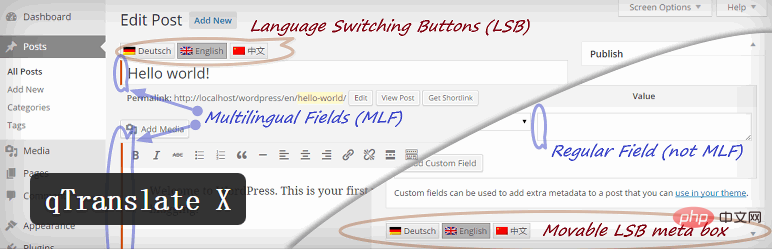
#在幾年時間裡qTranslate都是WordPress官方倉庫最好用的插件之一。但是隨著時間的推移,其更新頻率越來越慢,只是暫時還沒有被徹底捨棄,2015年還沒有從倉庫中刪除。
qTranslate-X是一款從qTranslate修復的插件,這也說明已經很少人使用它了。其實新版外掛也有很多原版qTranslate所沒有的新功能.
這款外掛類似Polylang。安裝後需要選擇預設來源語言及新增至自己網站的其他語言,並為每種支援語言建立唯一的雙字母編碼。不過,qTranslate-X為了方便您,預先為25種最通用的語言設定了國旗圖示和編碼。
語言程式碼可以顯示出內容是用哪種語言寫的。這也有利於搜尋引擎優化。透過將每種文字記錄到唯一的URL位址上,搜尋引擎可以數次將您的內容進行指數化。
使用者造訪您的網站時,會自動定位到以他需要的語言顯示的頁面。他們也可以利用專用小工具切換語言.
您也可以在工具列上方選擇需要的語言進行切換.您很容易就能找到它,這樣您就不會因為不懂語言而不知所措了。
用這款外掛只能進行人工翻譯。您找到WordPress視覺化編輯器,就能看到全部已啟用語言的國旗圖示。您可以點擊這些圖示切換每種語言的文字編輯器,而無需重新載入語言頁面。這意味著您可以同時用多種語言撰寫內容。
您也可以利用qTranslate-Х讓任意文字區顯示多語言。例如,除了「購買」按鈕顯示其他語言外,您想讓你的其他全部內容都顯示為英文,這樣,這款外掛程式就能幫助您翻譯成各種語言了。
而且還有其他外掛可以確保qTranslate-X和一些更常用的WordPress外掛程式相互配合使用,包括:
(1)WooCommerce and qTranslate-X
#( 2)Yoast SEO and qTranslate-X
(3)All in One SEO and qTranslate-X
(4)Gravity Forms and qTranslate-X
#(5)WPBakery Visual Composer and qTranslate-X
所有這些插件,包括會員版,都能從WordPress官方倉庫免費取得。
MultilingualPress (免費)
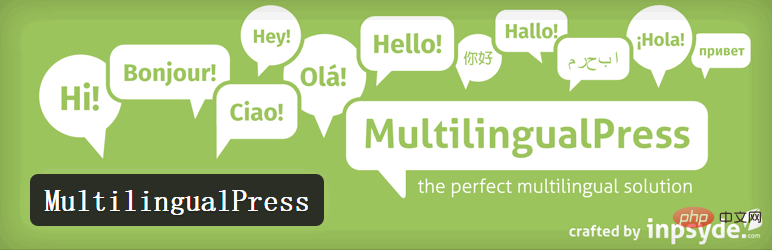
MultilingualPress不同於本文介紹的其他插件,它使用的是WordPress Multisite,所以您可以用它讓您不同語言、不同版本的站點,例如yourdomain.co.uk、yourdomain.de 和yourdomain.es相互連通
您可以用它連接無數站點。您要做的一切不過是為您的每個網站設定預設語言而已。使用者可以利用專用小工具或添加到每篇文章中的連結來使用自己的母語。
雖然「家族」中的每個網站都是完全獨立的,但是MultilingualPress 可以在一個頁面上編輯全部文章。同時,不用切換網站即可新增任何已經翻譯完的文章,這樣就加快了翻譯速度,簡化了翻譯流程。
MultilingualPress 還有個優點,就是它可以將您網站分別翻譯的版本連結起來,以確保它們之間能夠相互連結。插件停用後,這些分別翻譯的版本還會繼續存在,同插件被啟用時是一樣的。
還有一個外掛可以幫您從WPML換成MultilingualPress。
結論
最後要說的是,如果您還想讓其他地區的用戶訪問您的站點,可以看看Google Analytics,確定您的站點在哪些地方最受歡迎,然後考慮是否需要將您的網站內容翻譯成當地語言。
您可能已經發現,這篇評論文章中提到的大多數外掛程式下載、安裝和使用都不受限制。這將風險降到了最低限度,能夠幫助WordPress使用者展現自己的語言能力,動手翻譯內容。
究竟該選哪一款外掛呢?這通常取決於您打算怎麼使用它。
與其他外掛程式相比,翻譯外掛程式的工作原理差異可能更大。某些插件要求您提供譯文,同時其他插件使用的則是自動化服務。有些外掛會把譯文送到單一URL位址,同時有些外掛則使用WordPress Multisite。兩種完全相同的插件是沒有的。
以上是wordpress怎麼翻譯英文的詳細內容。更多資訊請關注PHP中文網其他相關文章!

熱AI工具

Undresser.AI Undress
人工智慧驅動的應用程序,用於創建逼真的裸體照片

AI Clothes Remover
用於從照片中去除衣服的線上人工智慧工具。

Undress AI Tool
免費脫衣圖片

Clothoff.io
AI脫衣器

Video Face Swap
使用我們完全免費的人工智慧換臉工具,輕鬆在任何影片中換臉!

熱門文章

熱工具

記事本++7.3.1
好用且免費的程式碼編輯器

SublimeText3漢化版
中文版,非常好用

禪工作室 13.0.1
強大的PHP整合開發環境

Dreamweaver CS6
視覺化網頁開發工具

SublimeText3 Mac版
神級程式碼編輯軟體(SublimeText3)
 wordpress文章列表怎麼調
Apr 20, 2025 am 10:48 AM
wordpress文章列表怎麼調
Apr 20, 2025 am 10:48 AM
有四種方法可以調整 WordPress 文章列表:使用主題選項、使用插件(如 Post Types Order、WP Post List、Boxy Stuff)、使用代碼(在 functions.php 文件中添加設置)或直接修改 WordPress 數據庫。
 wordpress屏蔽ip的插件有哪些
Apr 20, 2025 am 08:27 AM
wordpress屏蔽ip的插件有哪些
Apr 20, 2025 am 08:27 AM
WordPress 屏蔽 IP 的插件選擇至關重要。可考慮以下類型:基於 .htaccess:高效,但操作複雜;數據庫操作:靈活,但效率較低;基於防火牆:安全性能高,但配置複雜;自行編寫:最高控制權,但需要更多技術水平。
 wordpress編輯日期怎麼取消
Apr 20, 2025 am 10:54 AM
wordpress編輯日期怎麼取消
Apr 20, 2025 am 10:54 AM
WordPress 編輯日期可以通過三種方法取消:1. 安裝 Enable Post Date Disable 插件;2. 在 functions.php 文件中添加代碼;3. 手動編輯 wp_posts 表中的 post_modified 列。
 wordpress怎麼寫頁頭
Apr 20, 2025 pm 12:09 PM
wordpress怎麼寫頁頭
Apr 20, 2025 pm 12:09 PM
在WordPress中創建自定義頁頭的步驟如下:編輯主題文件“header.php”。添加您的網站名稱和描述。創建導航菜單。添加搜索欄。保存更改並查看您的自定義頁頭。
 wordpress主題頭部圖片如何更換
Apr 20, 2025 am 10:00 AM
wordpress主題頭部圖片如何更換
Apr 20, 2025 am 10:00 AM
更換 WordPress 主題頭部圖片的分步指南:登錄 WordPress 儀錶盤,導航至“外觀”>“主題”。選擇要編輯的主題,然後單擊“自定義”。打開“主題選項”面板並尋找“網站標頭”或“頭部圖片”選項。單擊“選擇圖像”按鈕並上傳新的頭部圖片。裁剪圖像並單擊“保存並裁剪”。單擊“保存並發布”按鈕以更新更改。
 wordpress主機怎麼建站
Apr 20, 2025 am 11:12 AM
wordpress主機怎麼建站
Apr 20, 2025 am 11:12 AM
要使用 WordPress 主機建站,需要:選擇一個可靠的主機提供商。購買一個域名。設置 WordPress 主機帳戶。選擇一個主題。添加頁面和文章。安裝插件。自定義您的網站。發布您的網站。
 wordpress出現錯誤怎麼辦
Apr 20, 2025 am 11:57 AM
wordpress出現錯誤怎麼辦
Apr 20, 2025 am 11:57 AM
WordPress 錯誤解決指南:500 內部服務器錯誤:禁用插件或檢查服務器錯誤日誌。 404 未找到頁面:檢查 permalink 並確保頁面鏈接正確。白屏死機:增加服務器 PHP 內存限制。數據庫連接錯誤:檢查數據庫服務器狀態和 WordPress 配置。其他技巧:啟用調試模式、檢查錯誤日誌和尋求支持。預防錯誤:定期更新 WordPress、僅安裝必要插件、定期備份網站和優化網站性能。
 wordpress評論怎麼顯示
Apr 20, 2025 pm 12:06 PM
wordpress評論怎麼顯示
Apr 20, 2025 pm 12:06 PM
WordPress 網站中啟用評論功能:1. 登錄管理面板,轉到 "設置"-"討論",勾選 "允許評論";2. 選擇顯示評論的位置;3. 自定義評論表單;4. 管理評論,批准、拒絕或刪除;5. 使用 <?php comments_template(); ?> 標籤顯示評論;6. 啟用嵌套評論;7. 調整評論外形;8. 使用插件和驗證碼防止垃圾評論;9. 鼓勵用戶使用 Gravatar 頭像;10. 創建評論指






